Красиво и просто да създадете етикети на снимките - Справедливи Masters - ръчна изработка, ръчно изработени
Часове

С този майсторски клас предлагам да се създаде банер за магазин си на Панаира на Учителите.
Банер увенчан покажете вашия магазин и е част от вашия образ.
Панаирът на Учителите имат подобни уроци и майсторски класове. Но реших да направя себе си, тъй като имам един прост критерий за представяне - ако майка ми може да повтори това, с много малко умения за работа с компютър, а след това майсторски клас може наистина да бъде полезен за начинаещи и да му помогне да получите резултат.
Нека използваме проста, налични в почти всички от програмата ACDSee. Можете да използвате всеки версия на програмата като набор от инструменти за работа с текст в тях е идентично.
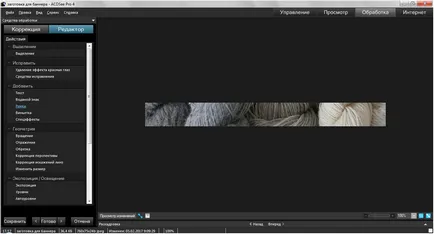
Левицата в списъка за блокиране, "добави", изберете думата "текст", щракнете с левия бутон на мишката и да получите в прозореца за създаване на текст, той ще изглежда така:
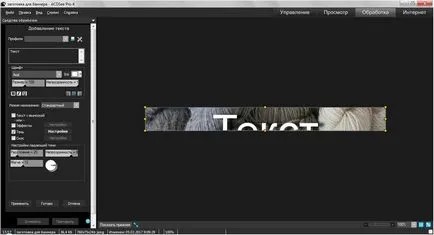
Mouse ставам в "текст" наляво, за да изтриете думата "текст" и напишете с клавиатурата дясната си името. В моя случай, аз напишете думата "Соларис", И аз искам да се използва с различен цвят на шрифта за думата "Соларис" и "Артис", така че аз ще трябва да се създаде по същество два етикета, да промените цвета на шрифта.
Така че, първо ние да напишете първата желаната дума, и не се притеснявайте, това е първата получена огромна, сега е да определи, че:
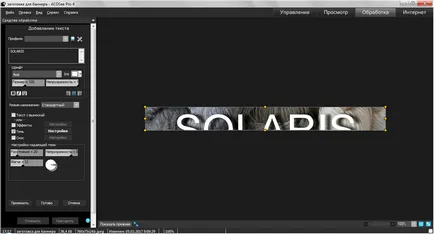
След това отидете до блок "шрифт", тя се намира точно под блока, в който сте създали етикета и да започне постепенно да редактирате параметрите на текста:
- от списъка на шрифта изберете целта,
- изберете размера (аз избрах 21), както и цвета на шрифта, като кликнете върху малкия прозорец с името на "ин" (намира се до прозореца за избор на шрифта)
- направя моя курсив шрифт (това е по желание)
- Нося избрания текст област (осем жълти квадрати, граничещи всички снимки) до размер, който ограничава надпис
- Blend Mode напусне "Стандарт"
- кърлежи в "сянка"
Всички тези параметри могат да бъдат променяни по ваша преценка, за да "играе" с сенки, наслагванията, цвят и да се създаде точно това, което ви трябва.
След това поставете на границата е намалил нашия надпис на мястото, където искаме да видим на етикета и в бъдеще, че е буквално вземете по-малка единица в рамките на границите с жълти точки и да го плъзнете към правилното място:
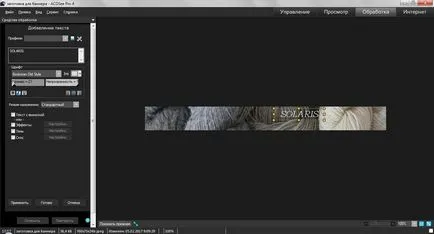
Натиснете долния ляв бутон "Finish" бутона и след това щракнете отново в списъка от лявата страна на устройството, за да "се добави" думата "текст". Описаните по-горе операции на една дума трябва да се повтори точно чрез промяна (в моя случай), само цвета на шрифта.
Плюс това сега е последвано от слайд, което показва, че са се увеличили размера на картината, така че аз бях удобен за регулиране на височината на втората дума от първата.
Двигателят е да се увеличи мащаба в долния десен ъгъл, близо до стойността 230 процента. Надминавайки му отдясно-наляво, вие увеличавате или намалявате мащаба.
Не се притеснявайте, че се появи зърнеста предимство в писмата, тя няма да бъде възможно най-картината ще се върне към първоначалния си план.
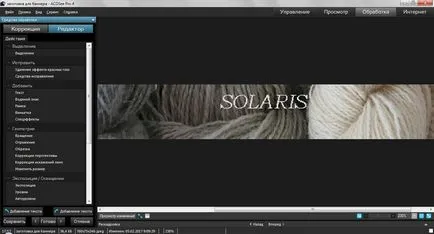
На следващия слайд показва процеса на монтирането на втората дума на първия:
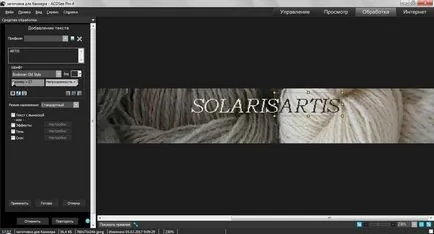
Намаляване до повече или по-малко истински, за да видите резултата, а ако ние сме доволни, кликнете върху "Finish".
На следващо място, правя всички процедури, още два пъти, тъй като искам да добавя повече магазини под името ви, ключови фрази (слоган) и аз трябва да го също ще бъде два цвята.
Резултатът е точно такава картина:
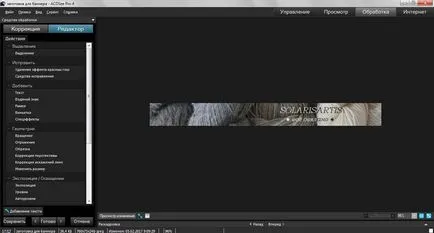
Сега, в долния ляв ъгъл натиснете "Запис" и ще се появи прозорец, в който винаги съм избери "запази като" и възлага новосъздадената името на изображението, например "банер за Панаира на майсторите":
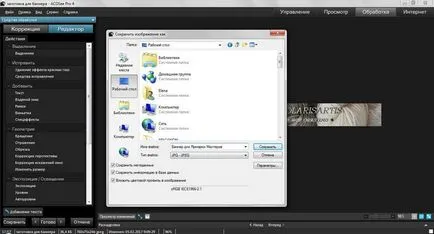
И отваря довършителни файл, за да се провери - ако всичко е наред и да се насладите на резултата:
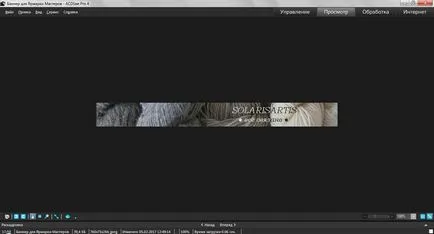
С това действие на схемата, можете да добавите текст към всяка снимка.
Ако ние говорим за един банер за Панаира на Учителите, не забравяйте, моля, че преди да добавите текст върху снимката, трябва първо да го нарежете, въз основа на изискванията на модераторите до 760h75 размер пиксела.
Важен момент от опита: задължително запиша в бележника си десктоп цялата информация за използваните шрифтове, размери, имената на нюанси на цветовете. Това намалява допълнително работата по новите обекти.
Това е особено вярно за тези, които след това започва да се използва по-сериозни програми за редактиране на снимки, когато е набор от инструменти, е много по-голяма.